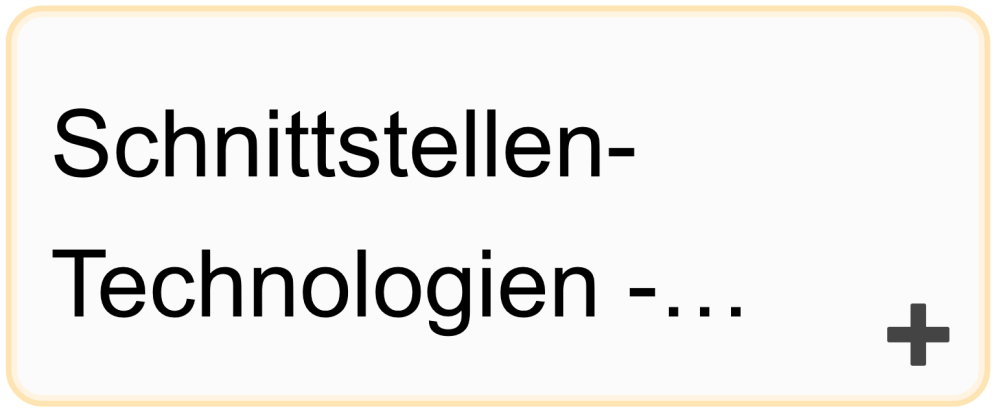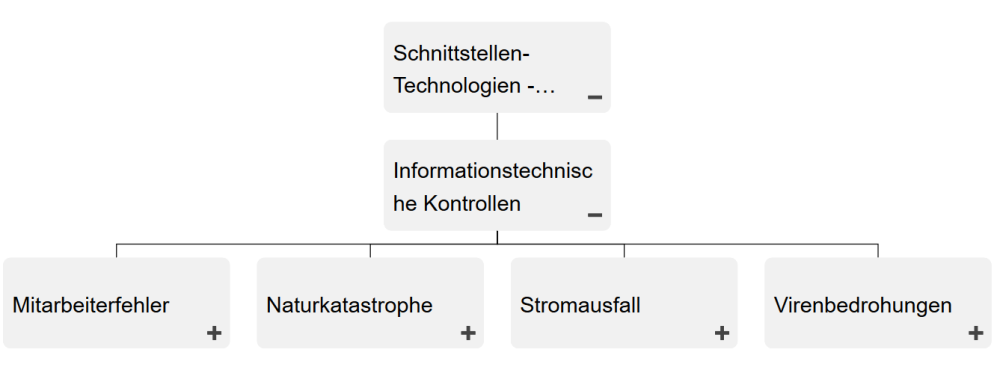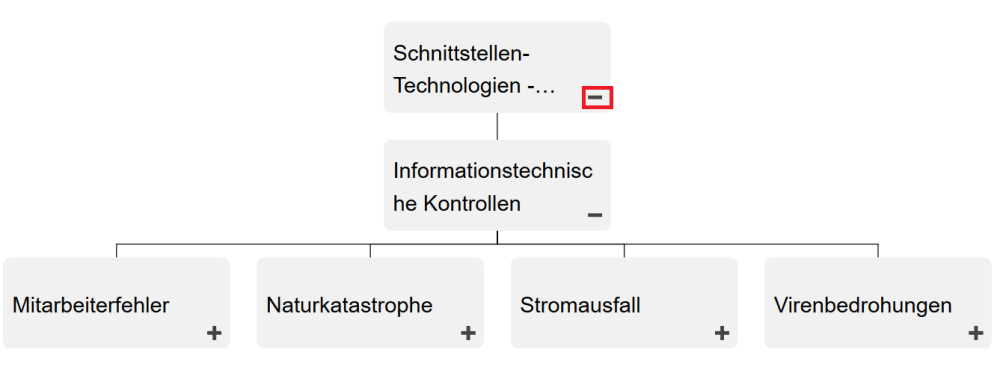Hierarchiediagramme ermöglichen es Benutzern, die vertikale und horizontale Hierarchie von Control-Sets und Control-Foldern anzuzeigen, und bieten Benutzern eine grafische Darstellung, wo bestimmte Controls in das Gesamtunternehmen passen. Dies ermöglicht es Unternehmensbenutzern, organisatorische Kontrollen zu verstehen und die Komplexität der Geschäftsaktivitäten zu beurteilen.
Benutzer können Element-Sets einfach erweitern und schließen, so dass sie eine übergeordnete Organisationsstruktur anzeigen und Abschnitte erweitern können, zu denen sie weitere Informationen erhalten möchten.
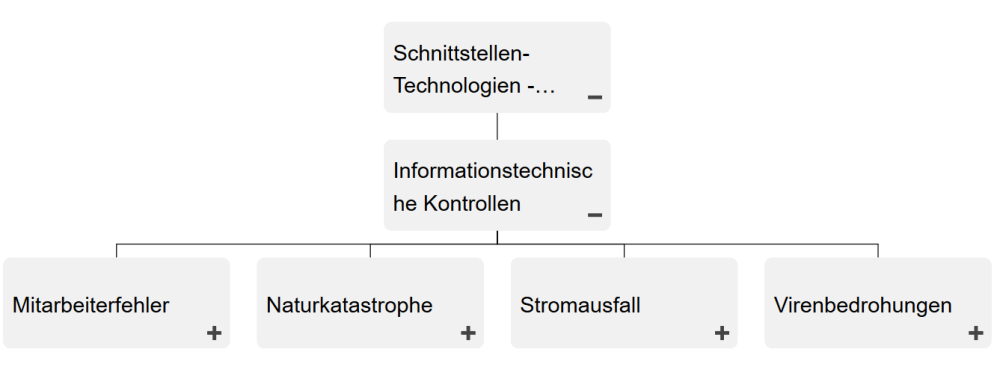
Hierarchische Grafik-Navigation
Um zu den Hierarchiegrafiken zu gelangen, lesen Sie bitte die folgenden Anweisungen.
1. Navigieren Sie zum Control
2. Wählen Sie das Element aus, zu dem Sie es anzeigen möchten.
3. Wählen Sie das Symbol Schnelle Grafikansicht 
4. Bitte wählen Sie das Symbol Hierarchiegrafik
5. Sie werden zum Hierarchiediagramm “Control Sets” weitergeleitet. Das gesamte Set wird bei der Erstnavigation nicht vollständig angezeigt und zeigt das ausgewählte Einzelobjekt an.
6. Um Komponenten des Hierarchiegraphen weiter zu erweitern, doppelklicken Sie auf 
7. Wiederholen Sie Schritt 5, bis Sie die gewünschte Tiefe erreicht haben.
8. Um geöffnete Elemente zu schließen, doppelklicken Sie auf das Symbol
Haben Sie noch weitere Fragen?
Visit the Support Portal